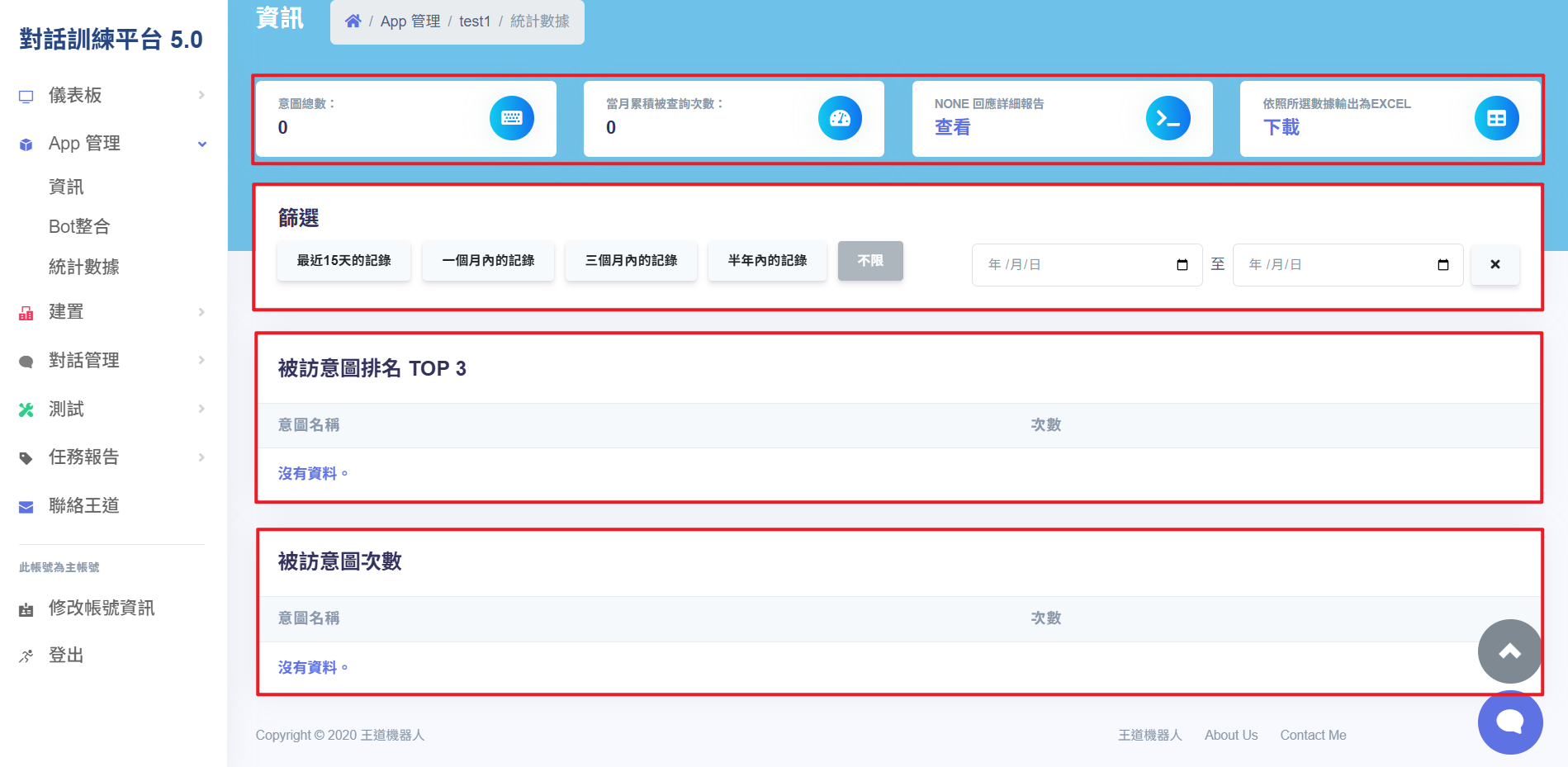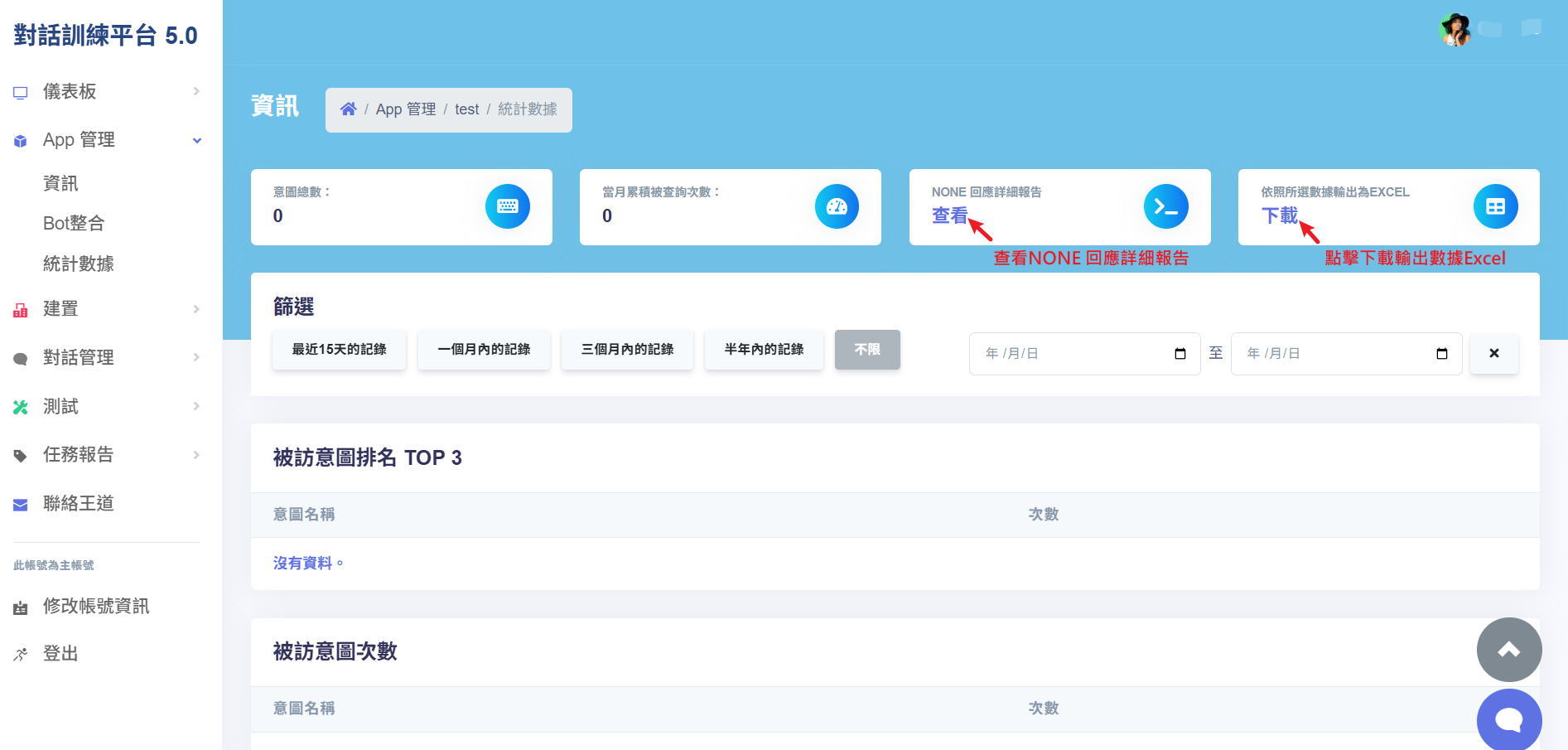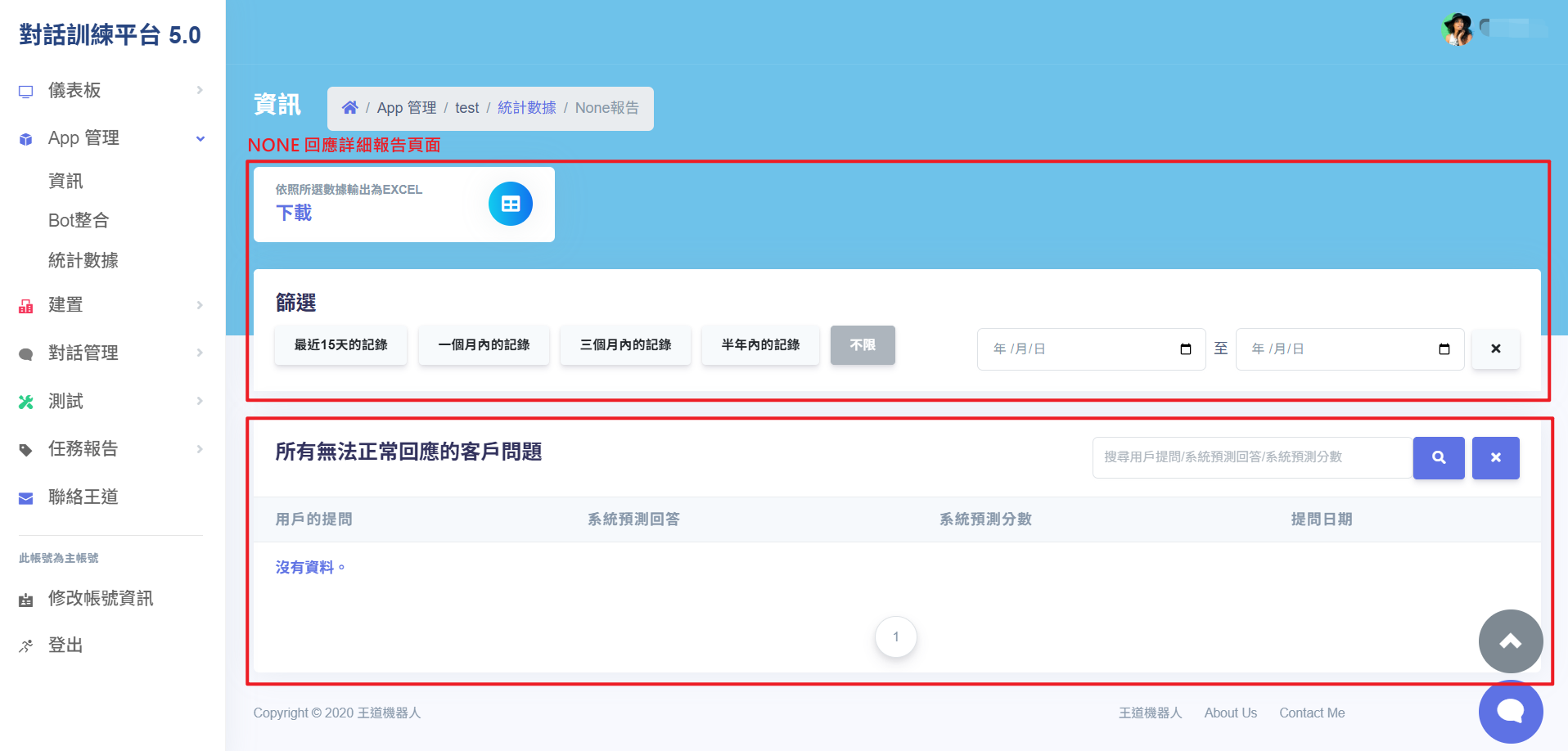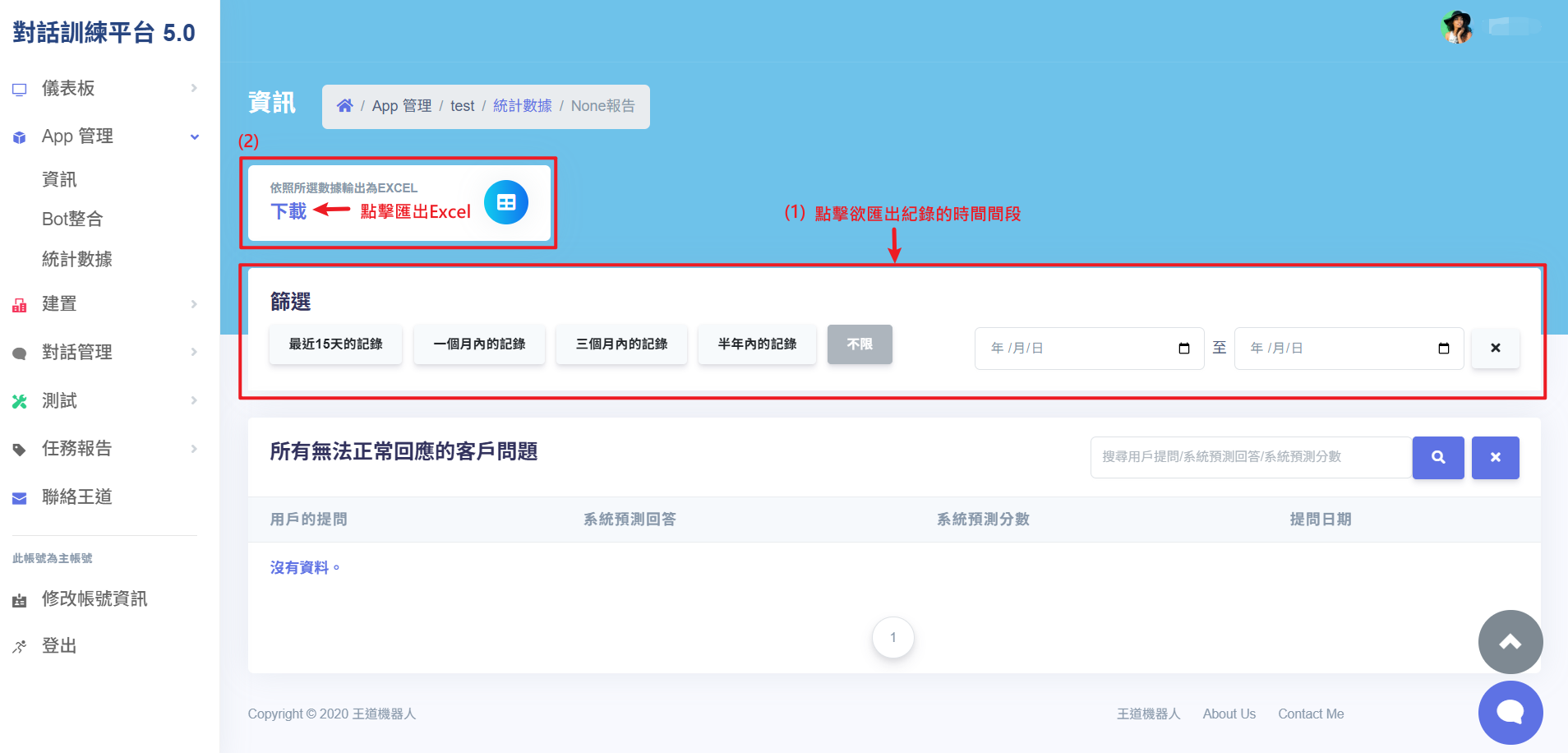APP 管理 - 資訊/ BOT 整合/統計數據
使用者可透過本功能進行APP 管理作業,包括 API 發布、Facebook/LINE ChatBot 整合,以及查看統計數據報告。此功能旨在協助使用者管理 APP 相關設定與營運數據,促進應用程式整合與數據追蹤的便捷性。
操作說明
資訊
- 更新 APP 資訊:勾選「□ 更新按鈕」後,即可編輯 APP 的敘述內容。
- API 發布:完成 APP 訓練後,可透過此功能進行發布,並取得 API URL 網址供後續串接使用。
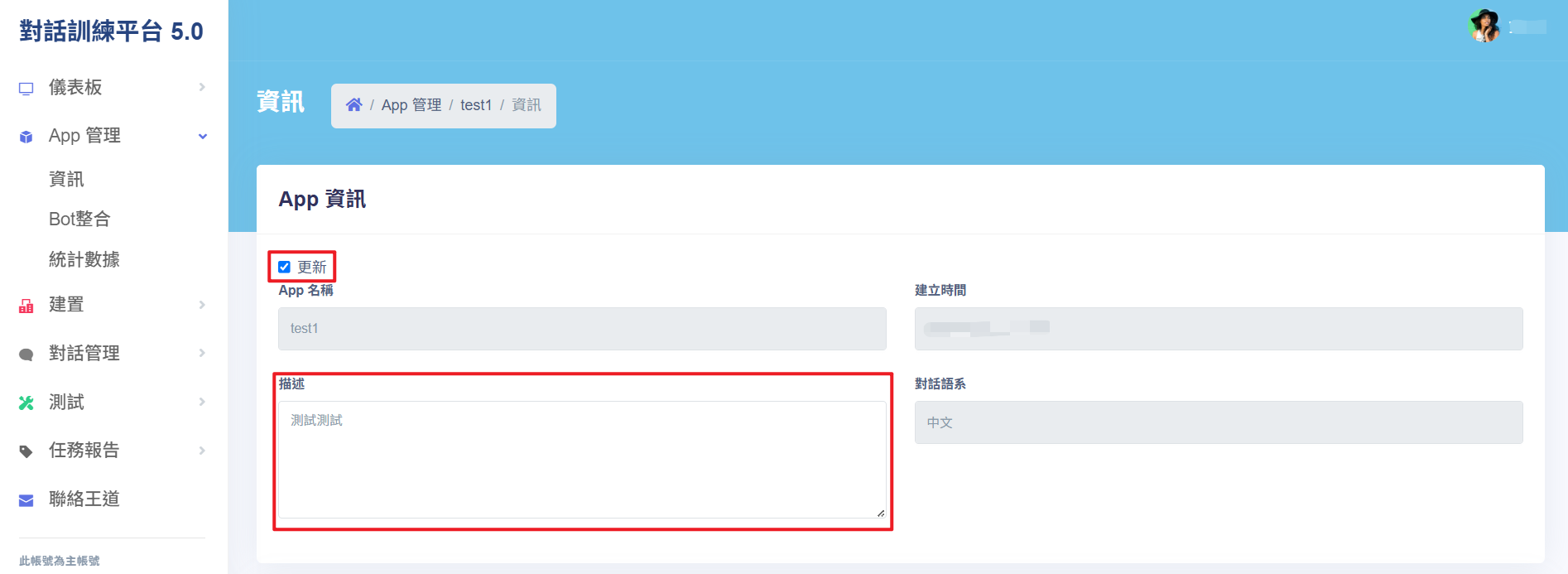
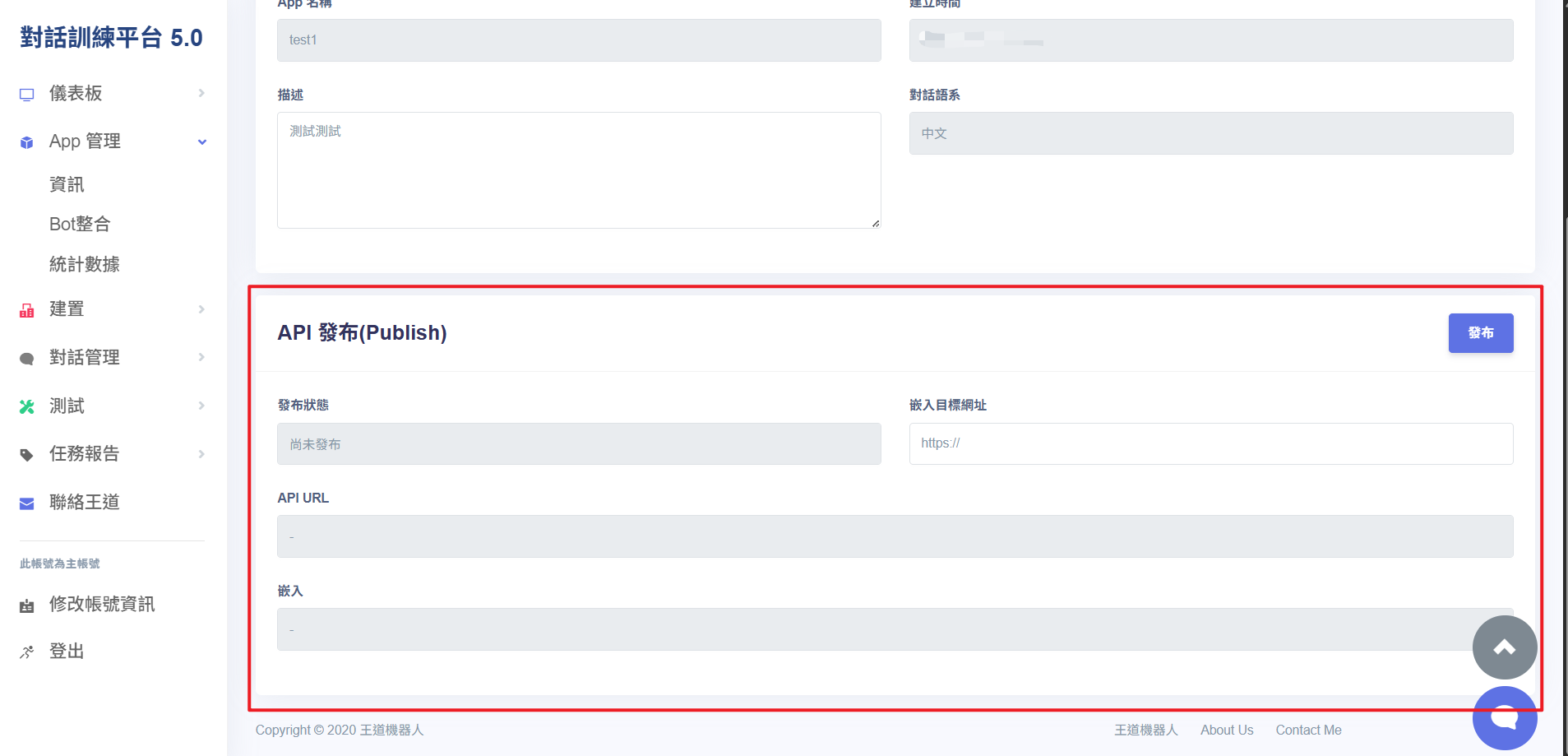
BOT 整合
- Facebook ChatBot:
- 申請並建立 Facebook ChatBot:請先至 FB 官方網站完成 ChatBot 建立與串接相關設定,詳細操作請參考 FB 官方網站。
- 啟用 FB ChatBot 功能:回到本平台,勾選「□ 啟用 FB ChatBot 功能」,即可啟用相關功能設定。
- 填寫 FB 粉絲專頁 「Access Token」、「Verify Token」:將 FB 開發平台提供的「Access Token」、「Verify Token」填入對應欄位。設定完成後,即可開啟自動回覆聊天功能。
- 更新「Access Token」或「Verify Token」:勾選「□ 更新 Access Token」或「□ 更新 Verify Token」,即可更新相關資訊。
- LINE ChatBot:
- 申請並建立 LINE ChatBot:請先至 LINE 官方網站完成 ChatBot 建立與串接相關設定,詳細操作請參考 LINE 官方網站。
- 啟用 LINE ChatBot 功能:回到本平台,勾選「□ 啟用 LINE ChatBot 功能」,即可啟用相關功能設定。
- 填寫 LINE 粉絲專頁「Access Token」、「Verify Token」:將 LINE 開發平台提供的「Access Token」、「Verify Token」填入對應欄位。設定完成後,即可開啟自動回覆聊天功能。
- 更新「Access Token」或「Verify Token」:勾選「□ 更新 Access Token」或「□ 更新 Verify Token」,即可更新相關資訊。
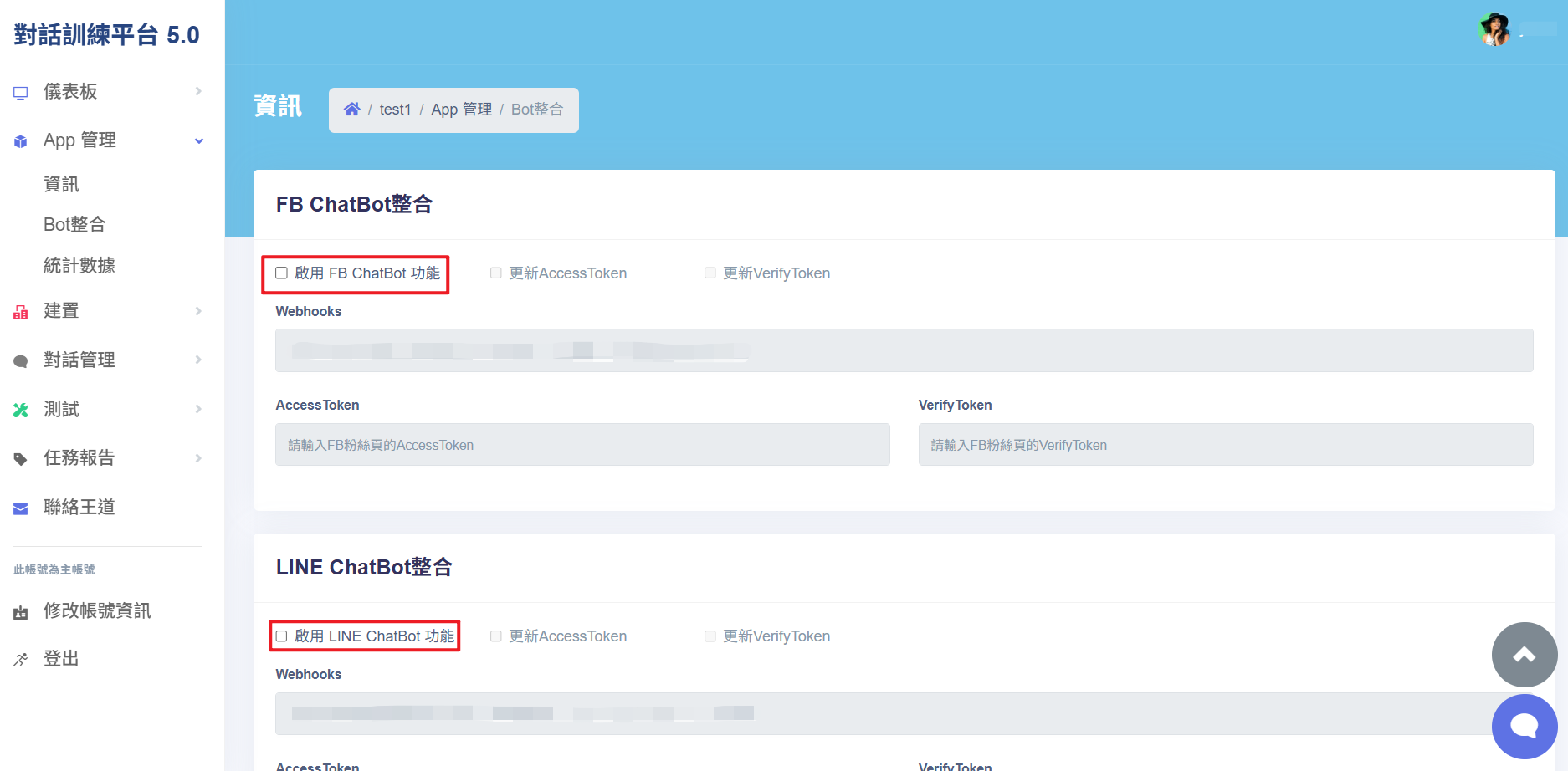
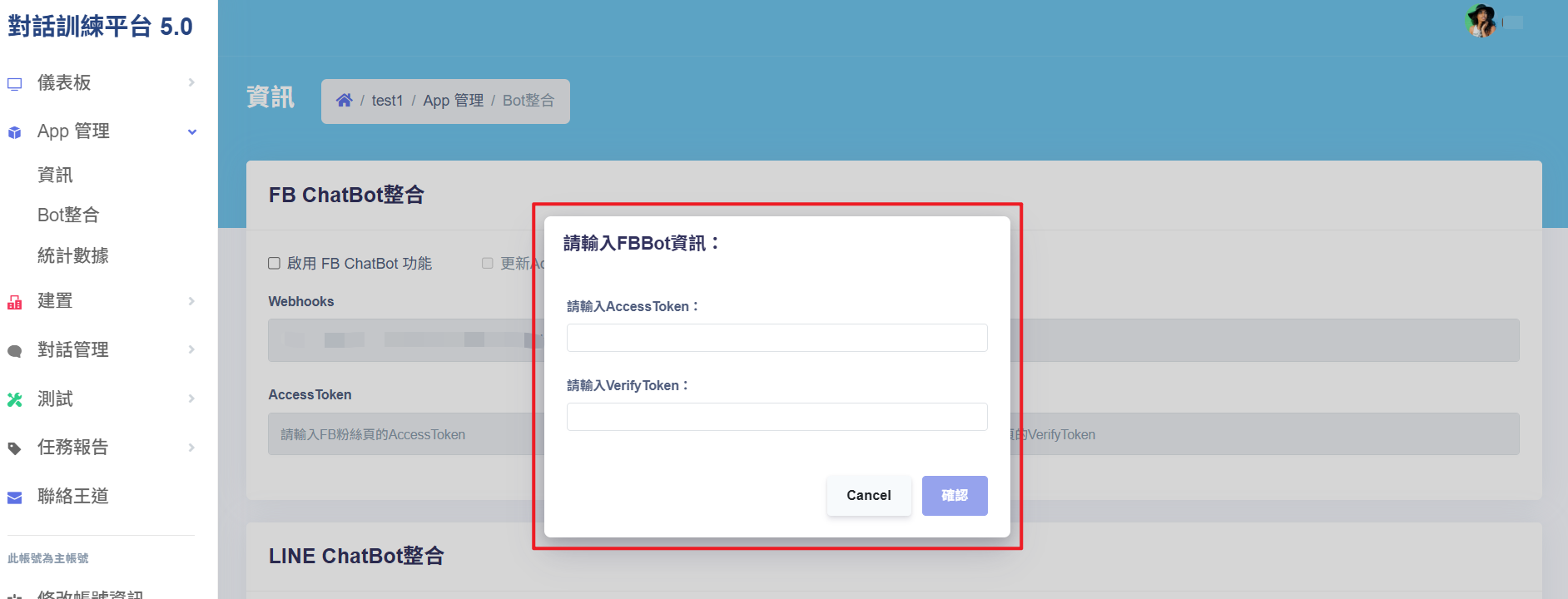
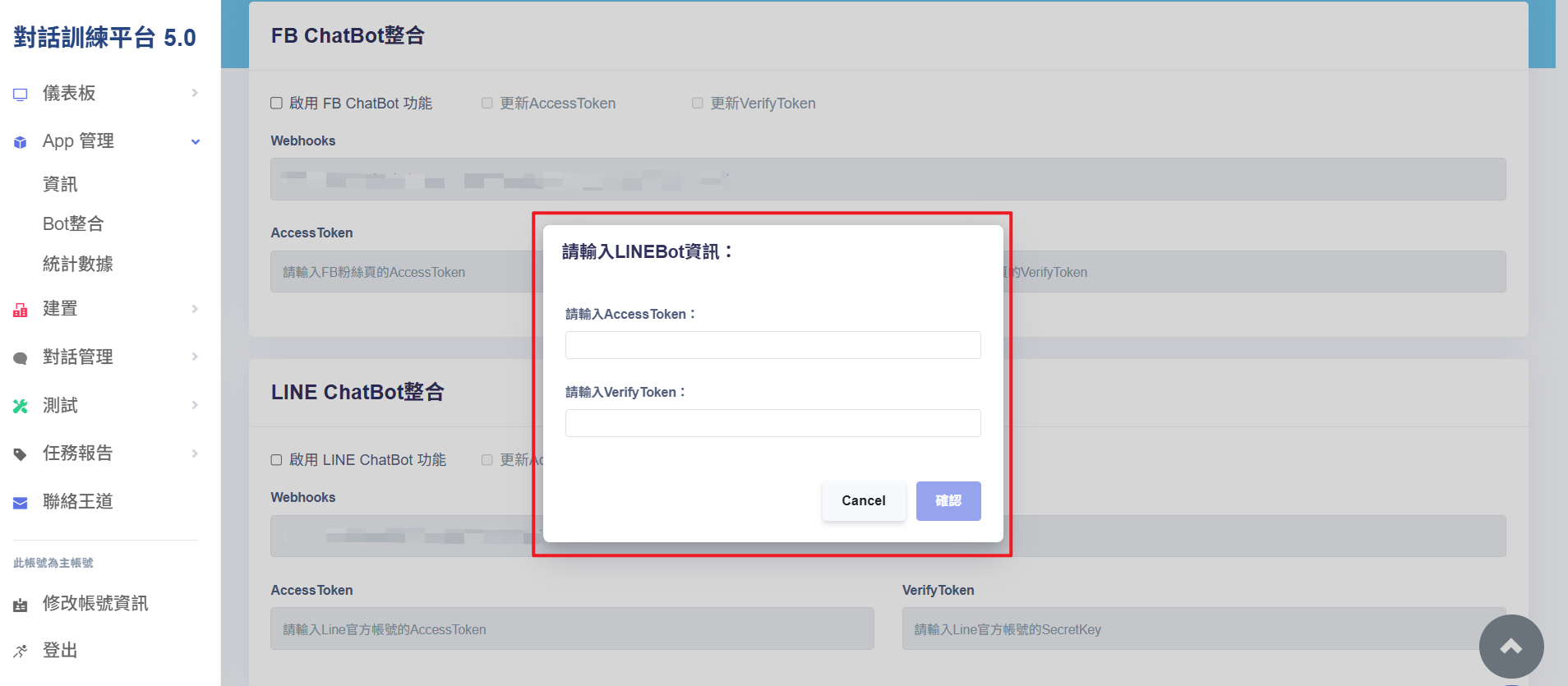
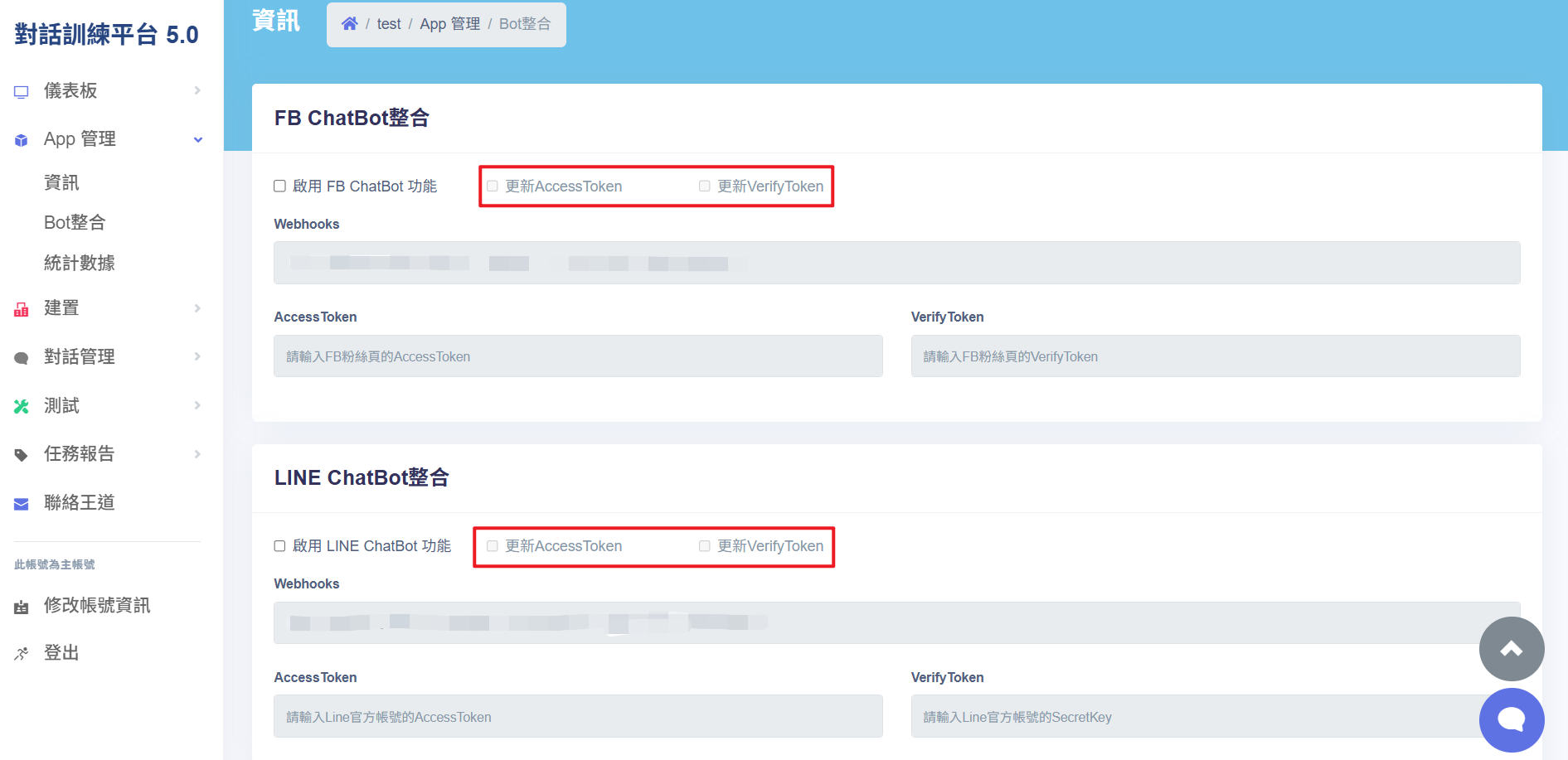
統計數據
- 意圖總數:顯示目前已建立意圖數量。
- 當月累積被查詢次數:顯示本月已建立的意圖當月的查詢次數。
- None 回應詳細報告:
- 點選「查看」: 點選 None 報告欄中的「查看」按鈕後,即可進入「None 詳細報告」頁面。
- 查看報告內容:報告中將顯示所有無法正常回應的使用者提問,內容包含:使用者提問內容、系統預測回答內容、系統預測分數以及使用者提問日期等紀錄。也可透過時間篩選功能,查詢特定時間範圍內的回應紀錄。
- 下載數據輸出為 Excel:
- 設定時間篩選條件:於頁面的篩選功能,選擇欲匯出紀錄的時間區間。
- 下載數據:點擊「下載」按鈕,系統將自動匯出對應時間段內的紀錄(Excel)
- 被訪問意圖 TOP3:顯示被使用者查詢次數最多的三個意圖。
- 被訪意圖次數:顯示所有已建立意圖被使用者查詢的次數。